Autodesk - AutoCAD 2008. Руководство пользователя
- Название:AutoCAD 2008. Руководство пользователя
- Автор:
- Жанр:
- Издательство:неизвестно
- Год:2007
- ISBN:нет данных
- Рейтинг:
- Избранное:Добавить в избранное
-
Отзывы:
-
Ваша оценка:
Autodesk - AutoCAD 2008. Руководство пользователя краткое содержание
AutoCAD 2008. Руководство пользователя - читать онлайн бесплатно полную версию (весь текст целиком)
Интервал:
Закладка:
ПРИМЕЧАНИЕ. Чтобы вычислять выражения в диалоговом окне, необходимо убедиться, что для системной переменной CALCINPUT установлено значение 1.
Для запуска калькулятора командной строки
Выполните одно из следующих действий:
■ В командной строке введите команду КАЛЬК.
■ Затем введите выражение КАЛЬК.
На запрос о выполняемой команде введите 'КАЛЬК для того, чтобы запустить команду КАЛЬК в прозрачном режиме. После этого введите выражение КАЛЬК, чтобы рассчитать значение для данного запроса.
Команды
КАЛЬК
Вычисление математических и геометрических выражений
Системные переменные
CALCINPUT
Управление вычислением математических выражений и глобальных констант в полях для ввода текстовых или числовых данных
Утилиты
Нет
Ключевые слова для команд
Нет
19
Построение геометрических объектов
Пользователь имеет возможность создавать различного рода графические объекты от простейших отрезков и кругов до сплайновых кривых и эллипсов. Как правило, построение объектов выполняется путем задания точек либо с помощью устройства указания, либо вводом значений координат в командной строке.
Построение линий
Линия является базовым объектом AutoCAD и может представлять собой один сегмент или набор соединенных сегментов.
Построение отрезков
Отрезки могут быть одиночными или выглядеть как ломаная линия (несмотря на то, что сегменты соприкасаются в конечных точках, каждый из них представляет собой отдельный объект).
Создание набора сегментов с типом линий CONTINUOUS осуществляется командой ЛИНИЯ.
Каждый линейный сегмент из набора сегментов может редактироваться отдельно. Последовательность сегментов может быть замкнутой, т.е. конец последнего сегмента может совпадать с началом первого.
Отрезкам можно назначать такие свойства, как цвет, тип и вес линий. Подробнее о свойствах см. раздел Свойства объектов.
Построение выполняется точным указанием конечных точек каждого отрезка. Пользователь может:
■ Вводить значения координат конечной точки с использованием либо абсолютных, либо относительных координат
■ Задать объектную привязку относительно имеющегося объекта. Например, в качестве одной конечной точки отрезка можно задать центр окружности
■ Использовать шаговую привязку
Также существуют и другие методы построения точных отрезков. Очень эффективным способом является создание подобного отрезка с его последующим удлинением или обрезкой до нужной длины.
Если необходимо, чтобы линейные сегменты были связаны между собой, как единый объект, следует использовать полилинии вместо отрезков.
См. также:
■ Координаты и системы координат (ПСК)
■ Использование объектной привязки
■ Настройка сетки и шаговой привязки
■ Построение полилиний
■ Создание подобных объектов
■ Разрыв и соединение объектов
Для построения отрезка
1. Выберите меню Рисование→Отрезок.
2. Укажите начальную точку.
Можно воспользоваться устройством указания или ввести координаты в командной строке.
3. Укажите конечную точку первого сегмента.
Чтобы стереть последний сегмент, построенный в ходе выполнения команды ОТРЕЗОК, следует ввести оили выбрать "Отменить" на панели инструментов.
4. Укажите конечные точки последующих сегментов.
5. Нажмите ENTER, чтобы завершить построение, или з, чтобы замкнуть последовательность линейных сегментов.
Чтобы провести новый отрезок из конечной точки последнего построенного отрезка, вызовите команду ОТРЕЗОК и нажмите ENTER в ответ на запрос "Начальная точка".
Рисование
ОТРЕЗОК
Команды
ОТРЕЗОК
Построение отрезков
ЛУЧ
Построение линий, бесконечных в одном направлении
ПРЯМАЯ
Построение бесконечных прямых
Системные переменные
Нет
Утилиты
Нет
Ключевые слова для команд
Нет
Построение полилиний
Полилиния представляет собой связанную последовательность сегментов; все эти сегменты являются единым объектом. Полилинии могут состоять из линейных и дуговых сегментов, а также из любых их сочетаний.
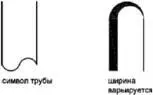
Полилинии используются, если предполагается работа с набором сегментов как с целым. У полилиний можно изменять ширину и кривизну сегментов. Имеющиеся на чертеже полилинии можно отредактировать командой ПОЛРЕД, а также преобразовать в отдельные линейные и дуговые сегменты с помощью команды РАСЧЛЕНИТЬ. Пользователь может:
■ Преобразовывать сглаженные сплайнами полилинии в сплайны командой СПЛАЙН
■ Создавать многоугольники с помощью замкнутых полилиний
■ Создавать полилинии из контуров перекрывающихся объектов
Полилинии могут иметь дуговые сегменты. Каждый из таких сегментов строится из конечной точки предыдущего сегмента. Дуги описываются заданием угла, центра, направления или радиуса. Кроме того, дугу можно построить указанием второй и конечной точек.
Имеется возможность построения замкнутой полилинии для создания многоугольника. Для замыкания полилинии нужно указать начальную точку последней построенной стороны объекта, ввести з(Замкнуть) и нажать ENTER.
Создаваемые полилинии могут иметь различную ширину, которая устанавливается опциями "Ширина" и "Полуширина". Для каждого сегмента можно задать свое значение ширины; кроме того, сегменты могут сужаться или расширяться, если значения ширины в начальной и конечной точках различны. Эти опции доступны после указания начальной точки при построении полилинии.
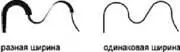
Опциями "Ширина" и "Полуширина" задается ширина следующего создаваемого сегмента полилинии. При указании значения 0 строится тонкий сегмент с нулевой шириной. Любые ненулевые положительные значения ширины приводят к созданию широких линий, которые отображаются закрашенными или в виде контуров, в зависимости от состояния режима закраски. Опцией "Полуширина" можно задавать расстояние от осевой линии широкой полилинии до ее края.
При использовании опции "Ширина" предоставляется возможность задания ширины сегмента как в начальной точке, так и в конечной. В этом случае ввод разных значений позволяет строить сужающиеся полилинии. Начальные и конечные точки широких сегментов полилинии располагаются на центральных осевых линиях сегментов. Места пересечений смежных широких сегментов полилинии обычно подрезаются. Однако, этого не происходит в случае некасательных дуговых сегментов, очень острых углов пересечения или при использовании прерывистого типа линий.
Читать дальшеИнтервал:
Закладка:









